Vue d’ensemble : migrer vos partages de fichiers vers Microsoft 365
La migration de votre contenu de partage de fichiers local vers Microsoft 365 vous permet de collaborer avec des applications Office innovantes, des services cloud intelligents, une sécurité de classe mondiale et les fonctionnalités enrichies offertes dans Microsoft SharePoint, Teams et OneDrive. Le gestionnaire de migration vous aide à y arriver.
Avec la possibilité de configurer plusieurs serveurs en tant que « agents », le Gestionnaire de migration vous permet de mettre à l’échelle votre projet de migration autant que nécessaire. Le Gestionnaire de migration se trouve dans le Centre Administration SharePoint et vous guide tout au long de la configuration de vos agents et de la création de vos tâches. Vous pouvez spécifier des paramètres globaux ou de niveau tâche, afficher l’état d’avancement de toutes les tâches et télécharger des rapports sommaires agrégés et de niveau tâche. Le Gestionnaire de migration fournit également des fonctionnalités avancées telles que le regroupement d’agents pour optimiser les performances, effectuer des analyses préliminaires et implémenter des métriques d’exclusion de fichiers.
Conseil
Outre les partages de fichiers, utilisez le Gestionnaire de migration pour migrer du contenu à partir d’autres fournisseurs de cloud, notamment Google Workspace, Box, Dropbox et Egynte. Pour plus d’informations, consultez d’où effectuez-vous la migration ?
Comment cela fonctionne-t-il ?
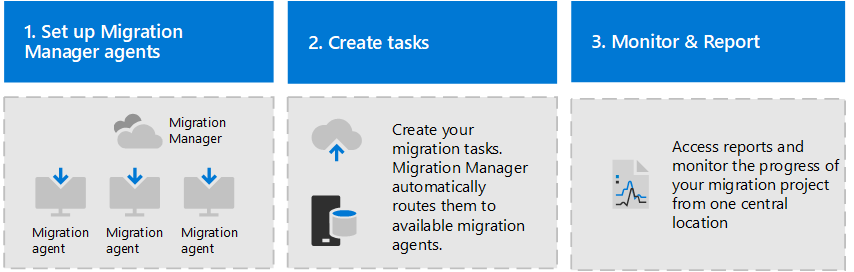
Configurer les agents de migration. Téléchargez et installez un agent léger sur chaque ordinateur ou machine virtuelle que vous souhaitez connecter au Gestionnaire de migration. L’agent s’exécute en tant que service et s’authentifie auprès de votre destination Microsoft 365 et de votre source locale.
Créer des tâches & migrer. Créez une tâche en entrant l’URL du partage de fichiers réseau que vous souhaitez migrer (votre source) et l’URL ou le compte du site SharePoint, du compte OneDrive ou du site Microsoft Teams où vous migrez votre contenu (votre destination), ou chargez un fichier CSV pour plusieurs migrations d’utilisateurs. Vos tâches sont automatiquement attribuées à l’agent disponible suivant dans le groupe d’agents affecté.
Surveiller et rapporter. Surveillez la progression de tous les agents, téléchargez des résumés des travaux de migration et téléchargez des données détaillées sur chaque migration individuelle.
Limite de migration de la taille de fichier
Nous prenons en charge les fichiers d’une taille maximale de 250 Go pour les migrations de partage de fichiers vers Microsoft 365.
Conditions préalables et autorisations
| Conditions requises | Notes |
|---|---|
| Configuration requise | Configuration requise pour le Gestionnaire de migration |
| Points de terminaison | Points de terminaison requis du Gestionnaire de migration. Assurez-vous que les points de terminaison requis sont ouverts sur votre ordinateur ou machine virtuelle. |
| SMB 2.0 | Pour la migration du partage de fichiers, le serveur hébergeant les données sources doit prendre en charge SMB 2.0 ou une valeur supérieure |
| Accès à la destination | Vous devez être administrateur général ou administrateur OneDrive/SharePoint sur le locataire Microsoft 365 où vous souhaitez migrer votre contenu. |
| Accès à la source | Informations d’identification Windows qui disposent d’un accès en lecture à l’un des partages de fichiers réseau que vous envisagez de migrer. |
Remarque
Lorsque vous utilisez le Gestionnaire de Migration pour migrer du contenu vers des sites SharePoint non-Anglais, assurez-vous le titre du site n’inclut pas des caractères non-Anglais.
Étape 1 : configurer des agents Gestionnaires de migration
Commentaires
Bientôt disponible : Tout au long de 2024, nous allons supprimer progressivement GitHub Issues comme mécanisme de commentaires pour le contenu et le remplacer par un nouveau système de commentaires. Pour plus d’informations, consultez https://aka.ms/ContentUserFeedback.
Envoyer et afficher des commentaires pour